
No hay razón para dejar que las molestas notificaciones de Android te pongan en peligro. Configure el modo «No molestar» y silencie automáticamente las notificaciones molestas cuando no las necesite. A continuación, le indicamos cómo hacerlo en su Samsung Galaxy.
El modo «No molestar» es algo que tienen todos los dispositivos Android , pero puede resultar abrumador configurarlo. La buena noticia es que solo necesita configurarlo una vez. Después de eso, simplemente hará todo el trabajo por usted. Empecemos.
Cómo personalizar No molestar
Primero, deslícese hacia abajo desde la parte superior de la pantalla y toque el ícono de ajustes para abrir el menú Configuración.

Vaya a Notificaciones> No molestar.
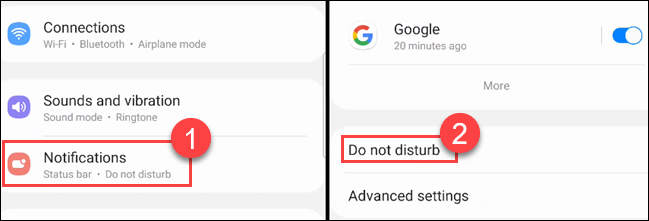
Comenzaremos en la sección «Excepciones». Aquí es donde puede decidir qué personas y aplicaciones pueden atravesar el modo «No molestar». Toque «Llamadas, mensajes y conversaciones» para comenzar.
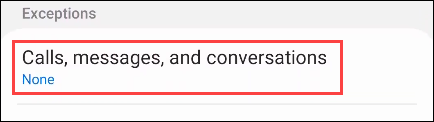
Toque «Llamadas» y luego elija una de las siguientes opciones de la lista. Esta es la persona que podrá hacer sonar su teléfono durante DND.
- Solo contactos favoritos: cualquier persona que haya guardado como contacto favorito.
- Solo contactos: cualquier persona que esté guardada en sus contactos.
- Todos: cualquiera que llame a su teléfono.
- Ninguno: todas las llamadas se silenciarán durante el modo No molestar.
Nota: Los contactos favoritos se pueden configurar en la aplicación Contactos de su teléfono Galaxy.
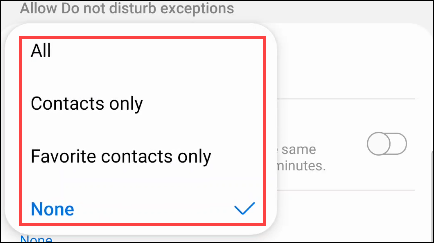
A continuación, active el interruptor de «Llamadas repetidas» si desea que cualquier persona pueda comunicarse cuando llame por segunda vez en 15 minutos. Toque la flecha Atrás cuando haya terminado.
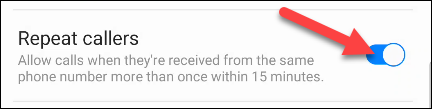
Ahora, haremos lo mismo con los mensajes de texto. Toque «Mensajes» y obtendrá las mismas opciones que estaban disponibles en la sección «Llamadas».
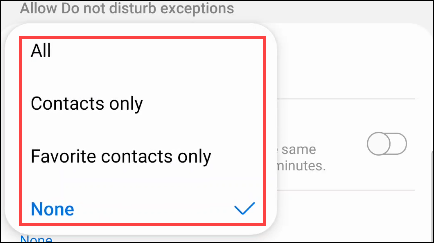
Lo último que debe configurar en la sección Personas es «Conversaciones». A partir de Android 11 , puede resaltar conversaciones específicas en aplicaciones de mensajería. En el contexto del modo No molestar, tal vez no quieras que te notifiquen si un amigo te llama en Facebook Messenger, pero sí quieres saber si te envía un SMS urgente.
Las opciones en «Conversaciones» son las siguientes. Puede tocar el ícono de ajustes junto a las opciones para ajustar qué conversaciones se incluyen.
- Todas las conversaciones: cualquier conversación que haya movido a la sección Conversaciones de las notificaciones.
- Conversaciones prioritarias: conversaciones que ha marcado como «Prioritarias».
- Ninguno: ignore las conversaciones.
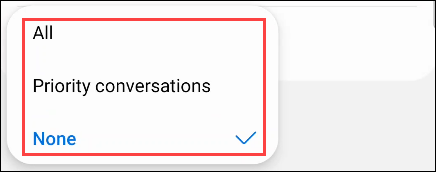
Ahora que hemos configurado Llamadas y Mensajes, podemos personalizar qué otras notificaciones están permitidas durante el modo No molestar. Vuelve a la pantalla anterior y selecciona «Alarmas y sonidos».
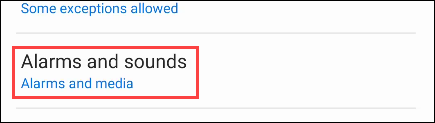
Verá una lista de tipos de notificación con conmutadores junto a ellos. Seleccione los que le gustaría ver durante el modo No molestar.
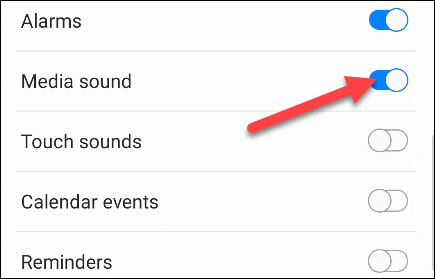
De vuelta en la pantalla anterior, la última sección a cubrir es «Aplicaciones». Esto muestra qué aplicaciones podrán alertarle durante el modo No molestar.

Toque «Agregar aplicaciones» y seleccione las aplicaciones de la lista que le gustaría tener permiso para notificarle durante el modo No molestar.
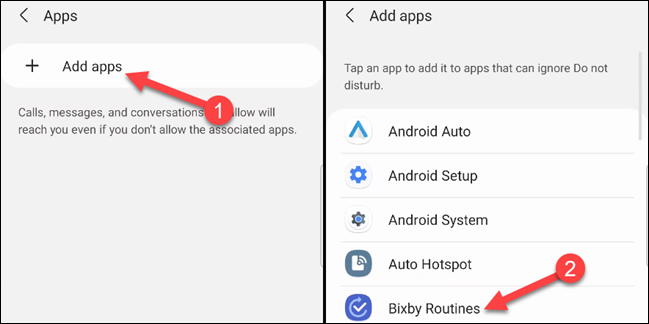
Cuando selecciona una aplicación, se le llevará a una página con todos los diferentes tipos de notificaciones que pueden provenir de ella. Mueva el interruptor para cualquiera que le gustaría permitir durante el modo No molestar.
A continuación, seleccione «Ocultar notificaciones». Esto determinará el aspecto y el sonido de las notificaciones que están bloqueadas durante el modo No molestar.
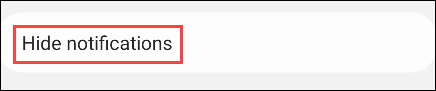
Desde aquí, tendrá una serie de opciones para controlar el comportamiento de las notificaciones durante No molestar. Activa todo lo que quieras.
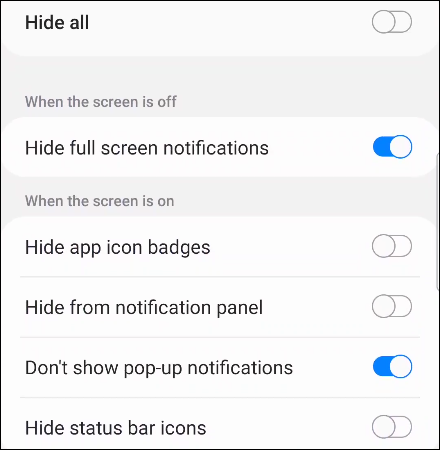
Por último, podemos configurar un horario para el modo No molestar. En la sección «Programación», seleccione «Agregar programación».
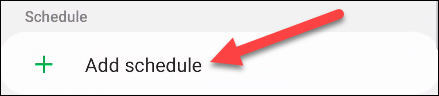
Primero, asigne un nombre al Programa en la parte superior y elija los días en que desea que se ejecute.
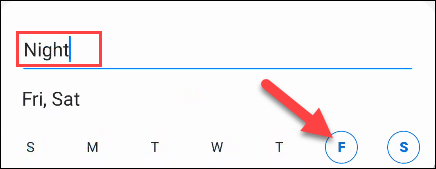
A continuación, elija una «Hora de inicio» y una «Hora de finalización».
Cómo activar No molestar en cualquier momento
En la sección anterior, configuramos nuestro comportamiento de No molestar y creamos algunos horarios. Si desea activar No molestar en cualquier momento independientemente de los horarios, también puede hacerlo.
La forma más sencilla de hacerlo es desde los conmutadores de Configuración rápida. Desliza el dedo hacia abajo desde la parte superior de la pantalla dos veces y busca el botón «No molestar». Es posible que deba deslizar el dedo hacia la derecha para ver el interruptor.
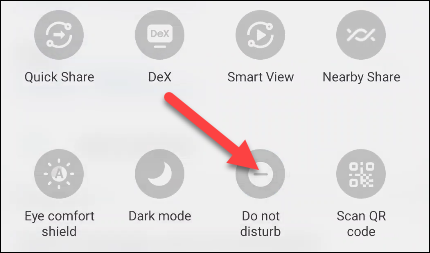
Alternativamente, puede ir a Configuración> Notificaciones> No molestar y activar «No molestar». También tienes la opción de elegir la duración.
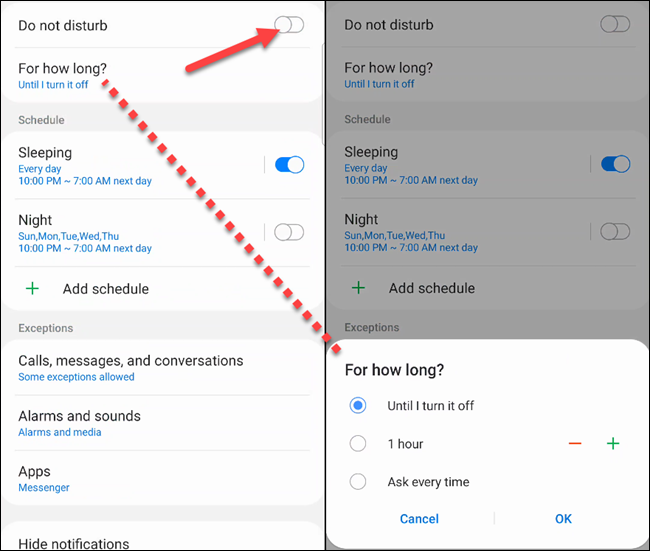
Eso es todo al respecto. Con No molestar, no tiene que hacer tanta gestión de notificaciones por su cuenta. Configúrelo todo una vez y deje que los horarios automáticos se encarguen de todo. Esta es solo una forma de limpiar las notificaciones de Android .


